Tabloya naverokê
Pir caran, rêzkirina gelek hêmanan bi destan di Excel de bêzar e. Xweşbextane, pir hêsan e ku meriv rêzikên hejmarê li Excel-ê bixweber çêbike. Ji bo ku hûn ji vê pirsgirêka monoton xilas bibin, ez ê hin awayên hêsan û bikêr nîşanî we bidim da ku hûn rêzek hejmarê li Excel-ê bixweber çêbikin. Ji bo mebesta xwenîşandanê, ez Microsoft Office 365 bikar tînim. Ger guhertoyek din hebe tu xem neke.
Daxistina Pirtûka Xebatê ya Pratîkê
Hûn dikarin pirtûka xebatê ya ku ji bo xwenîşandanê tê bikar anîn ji lînka dakêşanê dakêşin. li jêr.
Otober Çêkirina Rêzeya Hejmarê.xlsx
9 Nimûneyên Minasib ji bo Çêkirina Xweser Rêziya Hejmarê li Excel
Tiştên Pêşîn pêşî, werin em li ser pelgeya xebatê ya ku bingeha nimûneyên me yên îroyîn e nas bikin. Di vê pelê de tabloyek me ya 5 kesan bi temenên wan re heye. Bi karanîna vê yekê, hûn ê bibînin ka meriv çawa ji bo her yek ji wan hejmaran bixweber diafirîne. Bi gelemperî, hûn jimareya rêzê ya ku li milê çepê yê hêmanek taybetî ye dibînin. Lê gava ku em niyeta dikin ku li awayên cûda yên çêkirina jimareyan binihêrin, em rêbazan li milê rast digirin. Ji bo mebesta xwenîşandanê, min daneheva nimûneya jêrîn bikar aniye.
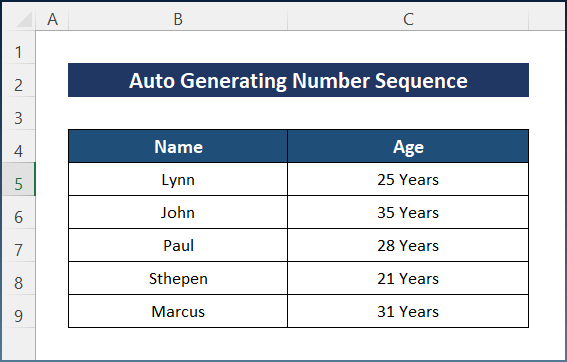
1. Rêbaza Zêdekirina Bingehîn
Di vê rêbaza rêzgirtinê de, em ê ya berê zêde bikin. Jimara rêzê bi 1. Ji ber vê yekê, em ê 1-ê li jimareya rêza berê li şaneya xweya niha zêde bikin.
Gavên:
- Pêşî, şaneya D5 û danînnirxa wekî 1.
- Ya duyemîn, li ser hucreyê formula jêrîn binivîse D6 .
=D5+1
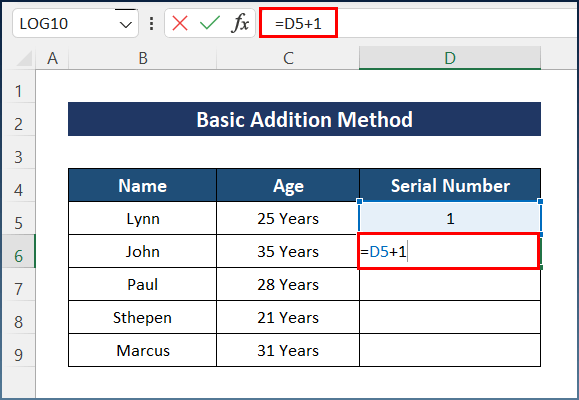
- Ya sêyemîn, bişkoka Enter bikirtînin û amûra Têjêkirina Xweser bikar bînin da ku formula li stûna mayî bicîh bikin.
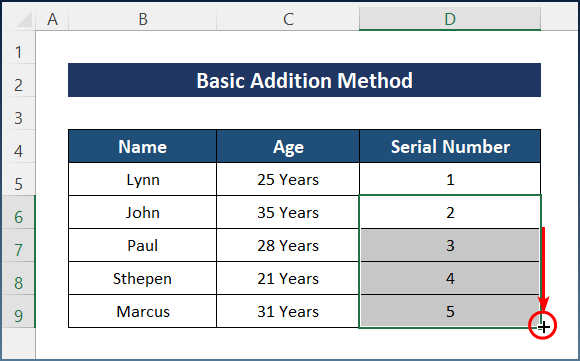
- Di dawiyê de, hûn ê rêza xweya xwestinê bistînin.
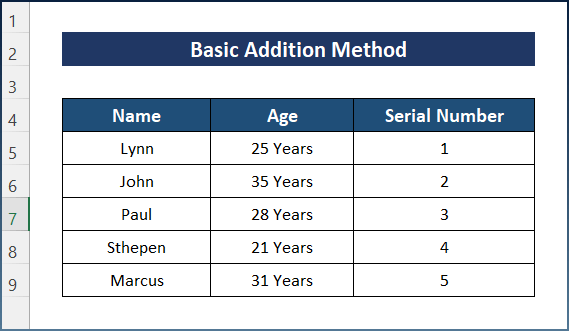
2. Rêbaza Dagirtina Xweser ji bo Xweber Çêkirina Rêzeya Hejmarê
Heke hûn dixwazin rêbaza Têjêkirina Xweser bikar bînin, du vebijarkên we hene. Lêbelê, ew di nav xwe de Destana Dagirtin û Rêzeya Dagirtin vedihewîne. Ji ber vê yekê, li beşên jêrîn bigerin da ku wan li ser daneyên me bicîh bikin.
2.1 Bikaranîna Destana Fillê
Bi gelemperî, divê hûn nirxek têxin nav rêzekê û wê wekî çalak hilbijêrin. koşik. Dûv re hûn ê li binê rastê qutiyek dorhêlek piçûk bibînin ku operasyonê temam bikin.
Gavên:
- Di destpêkê de, şaneya çalak hilbijêre D5 û danîn 1.
- Bi heman awayî, şaneya D6 hilbijêre û 2yê deyne.
- Piştî wê, şaneyan hilbijêre, û hûn ê bibînin ku Filler îkona li binê rastê.
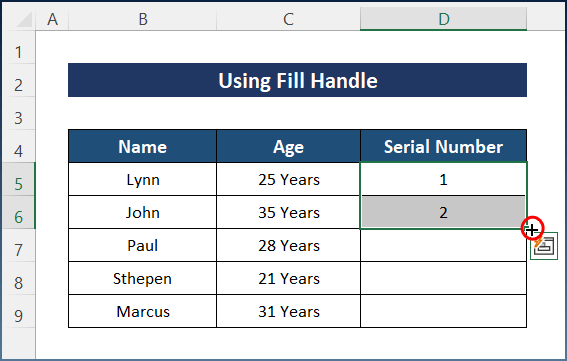
- Axir, ji bo ku kar biqede, wê bikişîne xwarê.

2.2 Sepandina Rêzeya Dagirtinê ji bo Xweber Çêkirina Rêzeya Hejmarê
Ji bo rêbaza Rêzeya Dagirtinê, ne hewce ye ku hûn wekî berê du nirxan têxin nav xwe. Bi tenê nirxê têxin rêzek, û beşa mayî dê biqedebixweber.
Gavên:
- Di destpêkê de, şaneya D5 hilbijêrin û 1-ê wekî nirxê têkevin.
- Dûv re, ji tabloya Mal herin emrê Çêkirin û ji vebijarka Tije Rêz hilbijêrin.
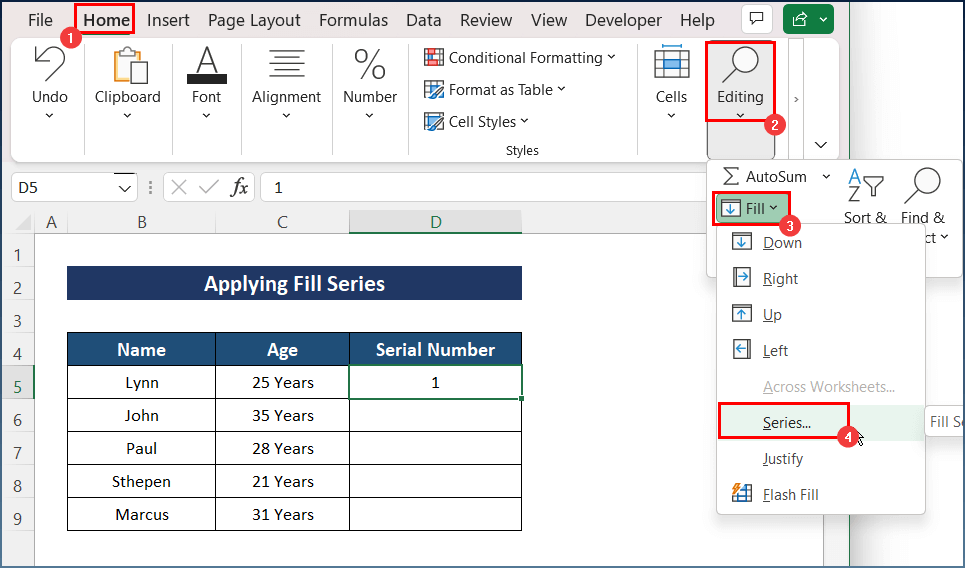
- Li vir, Stûnên li binê Rêz û Nirxa gavê: 1 û Nirxa rawestanê saz bikin: 5 ji Rêzeya Qutiya Dialogê .
- Piştre, ok bitikîne.
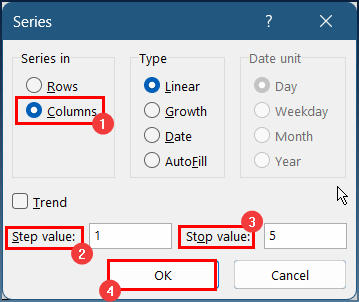
- Di dawiyê de, hûn ê rêzê bibînin.
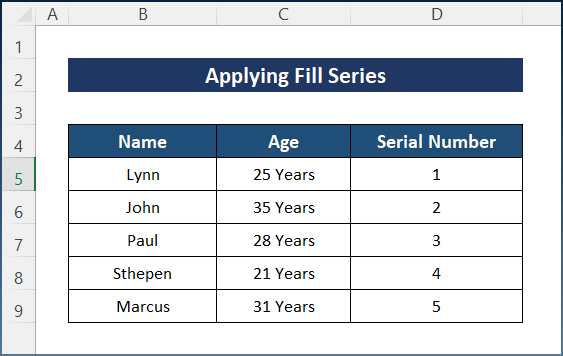
3. Bikaranîna Fonksiyona ROW
Bi gelemperî, Fonksiyon ROW hejmara rêza şaneya ku hûn niha tê de ne (şaneya çalak) vedigerîne. Ji ber vê yekê, rêzek vala ji ya yekem hilbijêrin da ku hûn 1-ê li her cîhê databasê bigirin.
Gavên:
- Pêşî, formula jêrîn di hucreyê de binivîsin. D5 .
=ROW(A1)
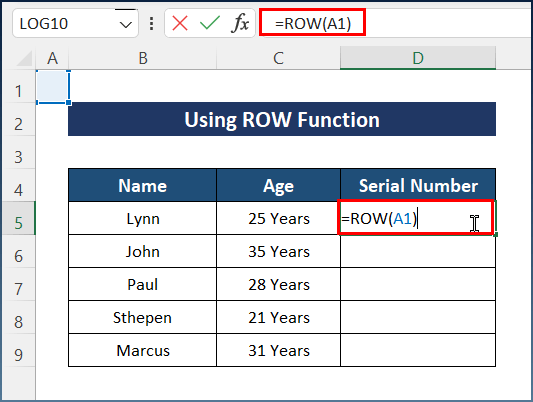
- Di dawiyê de, Amûra Têmkirina Xweser li tevahiya stûnê bikar bînin da ku encama dawîn bistînin.
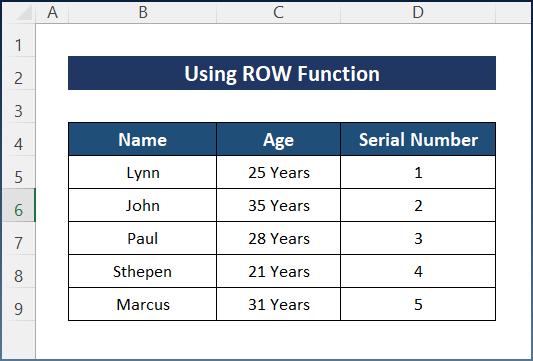
4. Sepandin COUNTA Fonksiyon Rêzdana Xweber Çêkirina Xweser
Wekî din, rêbazek din ku hêja ye ku li vir were behs kirin fonksiyona COUNTA e. Lêbelê, fonksiyona COUNTA hejmara şaneyên ku di nav rêzekê de vala ne dihejmêre. Wekî din, ev rêbaz dê ji we re bibe alîkar ku hûn rêzikên ku ne vala ne rêz bikin.
Gavên:
- Di destpêkê de, formula jêrîn di hucreyê de binivîse D5 .
=COUNTA($B$5:B5)
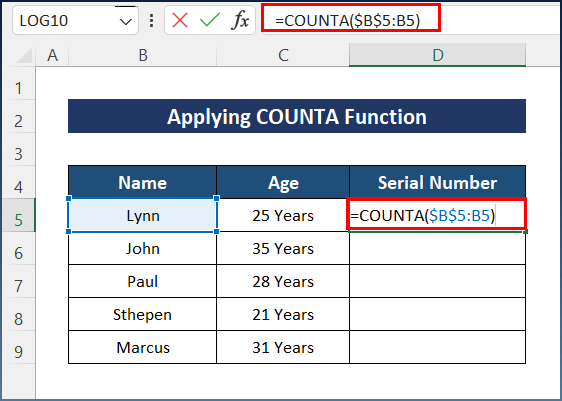
- Herî dawî, lêxe Têkeve mifteya yê û amûra Têjêkirina Xweser bikar bîne da ku encamê bigire.
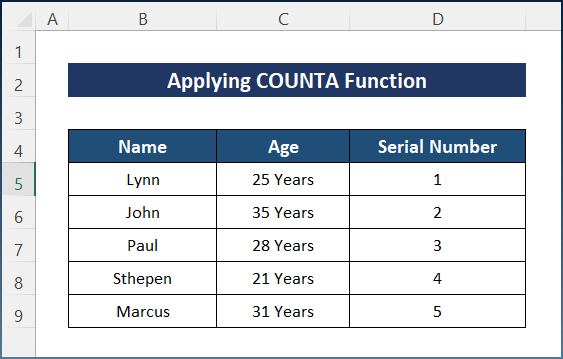
5. Karanîna Fonksiyona OFFSET
Bi gelemperî, fonksiyona OFFSET referansa şaneyek an rêzek şaneyan vedigerîne. Li vir, divê hûn sê parameteran têxin nav fonksiyonek OFFSET . Lêbelê, gavên jêrîn derbas bikin da ku peywirê biqedînin.
Gavên:
- Di destpêkê de, formula jêrîn têxe hucreyê D5 .
=OFFSET(E5,-1,0)+1
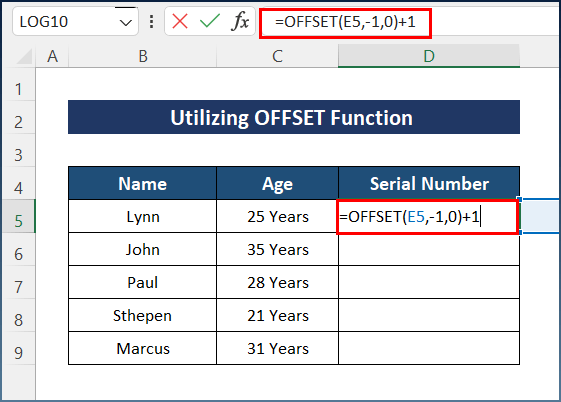
Li vir, divê hûn ji bo şaneyek vala hilbijêrin nirxa yekem. Wekî din, ew ê xeletiyan nîşan bide.
- Dîsa, hucreya D6 hilbijêre û formula li jêr têxe.
=OFFSET(D6,-1,0)+1
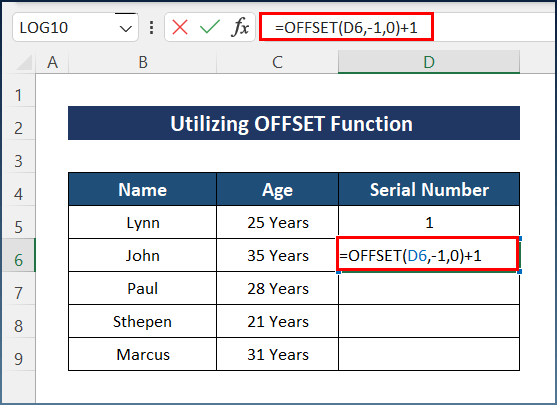
- Di dawiyê de, amûra AutoFill bicîh bikin, û encam dê wekî jêrîn be.
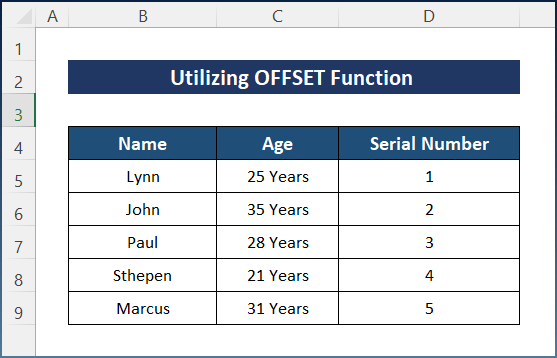
6. Bikaranîna Fonksiyona SEQUENCE ji bo Xweber Çêkirina Rêza Jimarê
Herweha, hûn dikarin bi fonksiyonek bi navê SEQUENCE rêzek hejmarê çêkin. Bi karanîna fonksîyona SEQUENCE , divê hûn tenê yek parametre, rêzan bidin. formula jêrîn di hucreyê de D5 .
=SEQUENCE(5)
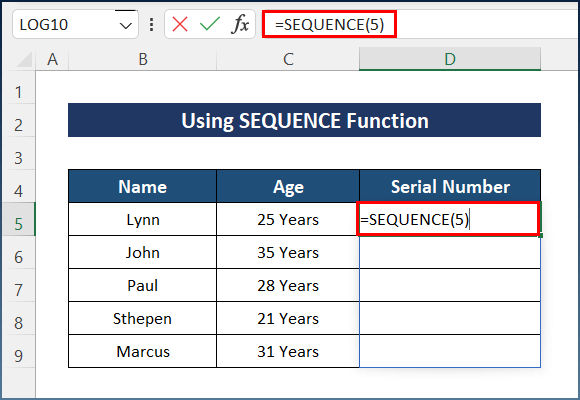
- Herî dawî ew ê encama dawîn bide.
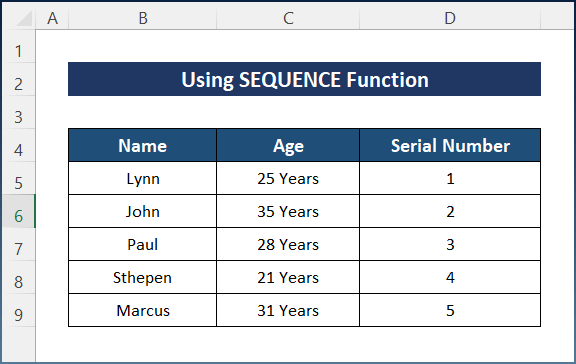
7. Rêzek Jimarên Dubarekirî Biafirînin
Di vê beşê de ez ê nîşanî we bidim. meriv çawa bixweber rêzek hejmarê ya dubare biafirîne. Bi gelemperî, ew ê hejmarê piştî a dubare bikenirxa taybetî. Li vir, min fonksiyona IF bikar aniye. Lêbelê, hûn dikarin gavên jêrîn bişopînin da ku kar bi hêsanî biqedînin.
Gavên:
- Di destpêkê de, li ser hucreyê bikirtînin D5 û nirxê wekî 1-ê deynin.
- Piştî wê, li ser hucreya D6 formula jêrîn têkevin û Enter bişkînin.
=IF(D5=3,1,D5+1)
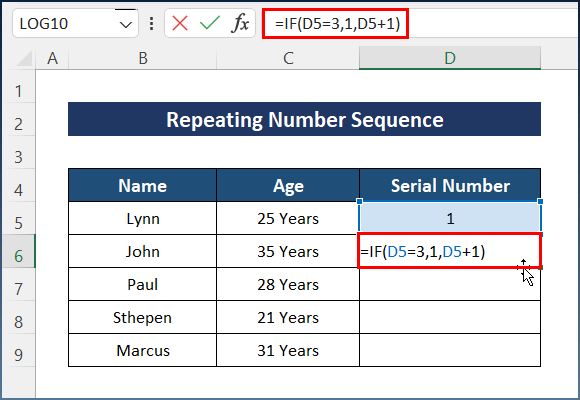
- Di dawiyê de, amûra AutoFill bicîh bikin ku rêza dawîn bistînin.
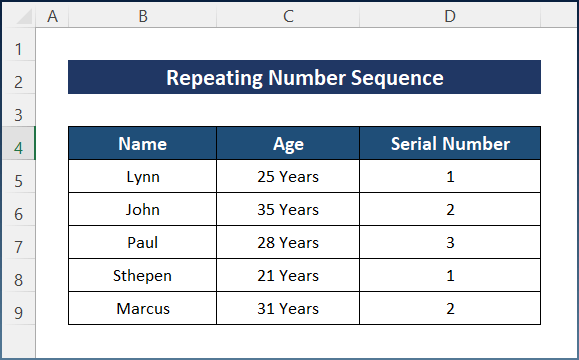
8. Rêziya Jimarê Bi Îhmalkirina Hucreyên Vala Biafirîne
Gelek caran, dibe ku hûn bi çend rêzikên bi şaneyên vala re bixebitin, û hûn nekin Dixwazin rêzek hejmarê di şaneyên vala de peyda bikin. Li vir, min fonksîyona IF û fonksiyona COUNTA li hev kir. Lêbelê, gavên jêrîn bişopînin da ku rêzek hejmarê biafirînin ku şaneyên vala paşguh nake. Ji bo mebesta xwenîşandanê, min hûrgulî danehev guhert.
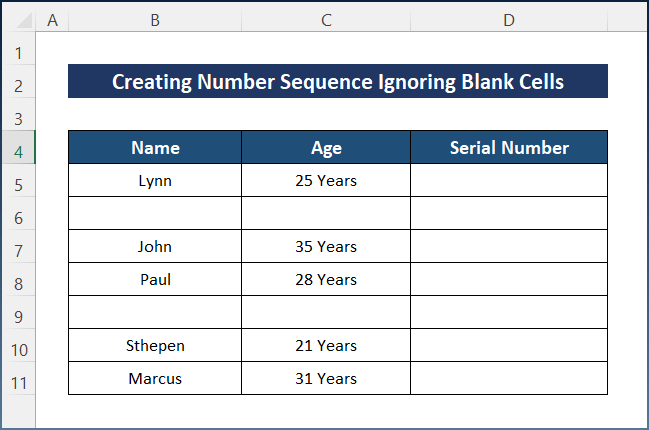
Gavên:
- Di destpêkê de, binivîsin formula jêrîn di hucreyê de D5 .
=IF(C5"",COUNTA($C$5:C5),"")
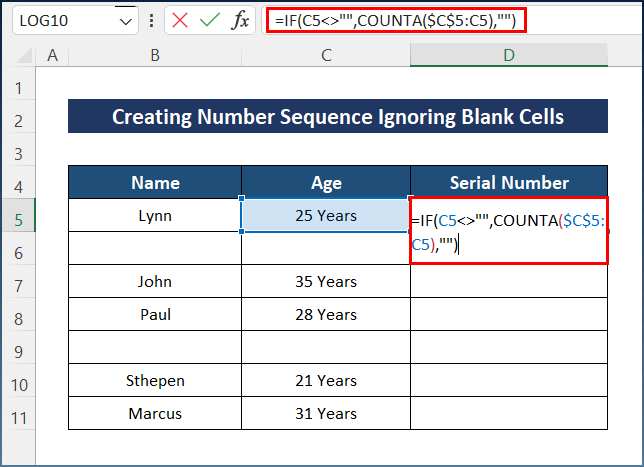
Veqetandina Formulê
Formula fonksiyonên IF û COUNTA bikar tîne û jimara rêzê vedigerîne. Ev formula çawa dixebite:
- COUNTA($C$5:C5)—-> hucreyê C5 dihejmêre.
- Derketin: 1
- =IF(C5””,COUNTA($C$5:C5),””)— -> şaneya vala kontrol dike û ji bo şaneya ne vala jimareya rêzê wek 1 vedigerîne û ji bo şaneya vala jî nîşan dide.
- Derketin: 1
- Piştî wê, bişkojka Enter bikirtînin û bişkoja bikar bînin. 6>OtoFill Amûra ji bo tevahiya stûnê.
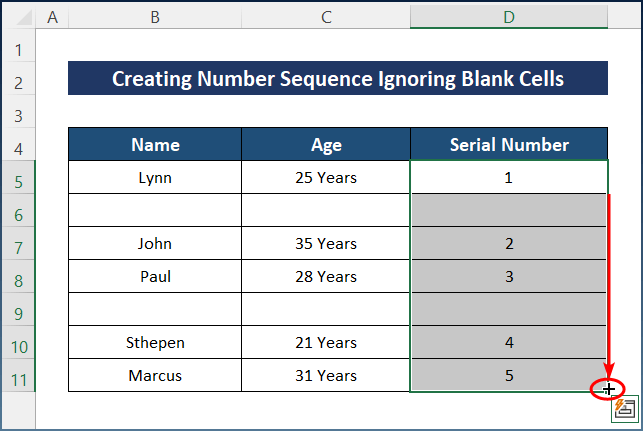
- Di dawiyê de, encam dê di wêneya jêrîn de xuya bibe.
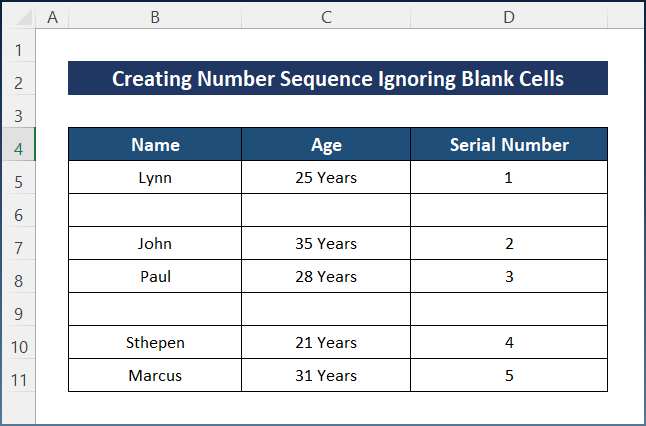
9. Bikaranîna Rêjeya Navdar a Referansê
Herî dawî, lê ne ya herî hindik, ji bo ku rêzika hejmarê bixweber biafirîne, hûn dikarin rêzek bi navên referansa têkildar bikar bînin. Ji bo vê yekê, divê hûn navek taybetî wekî fonksiyonê diyar bikin. Lêbelê, gavên jêrîn derbas bikin.
Gavên:
- Di destpêkê de, biçin tabloya Formulan û emrê hilbijêrin 6>Navê pênase bike .
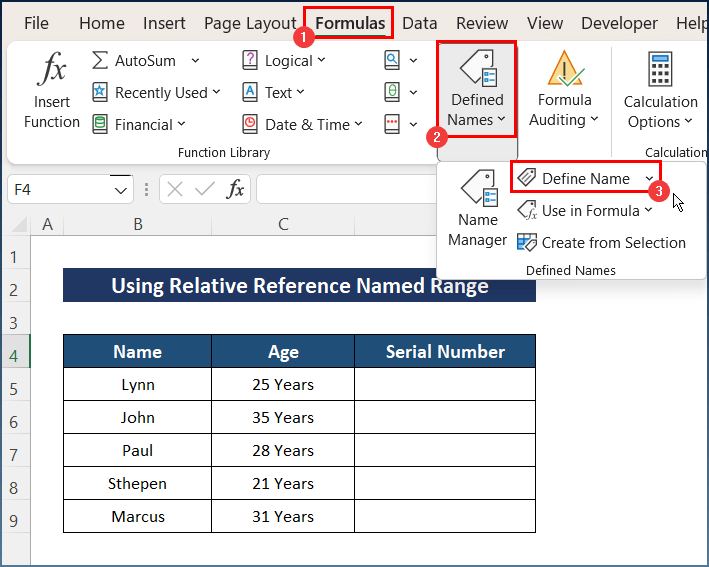
- Ya duyemîn, UP wekî Navê binivîse û têxe nav formula jêrîn di Bête binavkirin .
=INDIRECT("R[-1]C",FALSE )
- Ya sêyemîn, bitikîne Baş e .
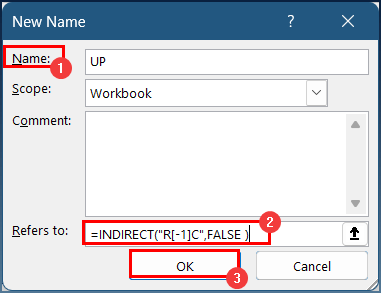
- Dîsa, hucreya D5 hilbijêre û formula li jêr binivîse.
=SUM(UP,1 )
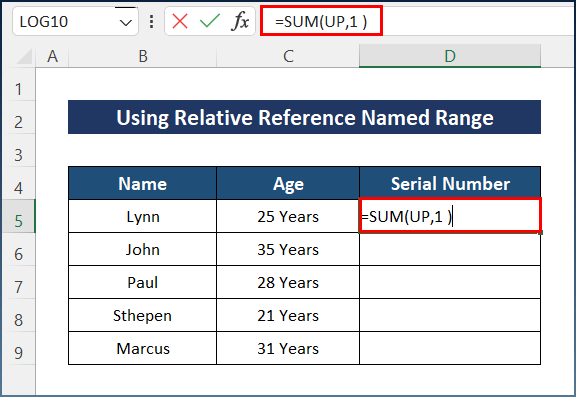
- Di dawiyê de, hûn ê derana xwestinê bistînin.
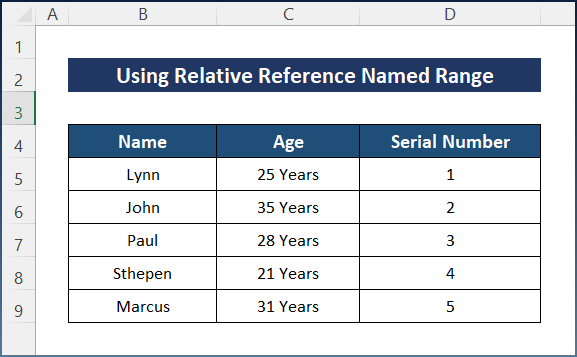
Meriv Di Excel-ê de Rêzeya Jimarê Bi Nivîsarê Xweber Çê Dike
Ji bilî vê, hûn dikarin fonksiyonên TEXT û ROW yên Excel-ê bikar bînin da ku çêbikin. a rêza jimare bi nivîsê. Werin em di danasîna jêrîn de derbas bibin da ku kar biqedînin.
Gavên:
- Pêşî, formula jêrîn di şaneya D5 de binivîsin.
=B5&TEXT(ROW(A1)-1,"-00-")&C5
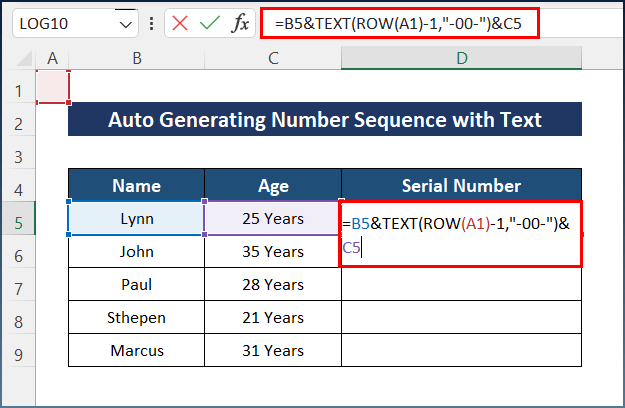
Veqetandina Formulê
Theformula fonksiyonên TEXT û ROW bikar tîne û navê bikarhêner vedigerîne. Ev formula çawa dixebite:
- ROW(A1)—-> hejmara rêza şaneyê A1 vedigerîne, ku ev e 1 .
- ROW(A1)-1—-> dibe
- Derketin: 0
- TEXT(0,”-00-“)—-> diguhere forma nivîsê ya 0 .
- TEXT(ROW( A1)-1,”-00-“)—-> ji bo
- Derketinê hêsan dike: ' -00- '
- B5&TEXT(ROW(A1)-1,"-00-")&C5—-> encamên
- "Lynn" & "-00-" & amp; "25 Sal"—-> rêzefîlmê bi nivîsan vedigerîne.
- Derketin: Lynn-00-25 Sal
- Di dawiyê de, amûra Xweserî bikar bînin da ku heman yekê bicîh bikin. formula ji bo tevahiya stûnê.
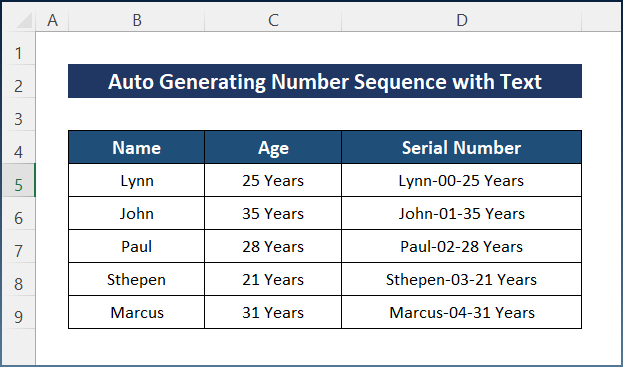
Encam
Ev hemî gavên ku hûn dikarin bişopînin ji bo afirandina rêzikên hejmarê di Excel-ê de bixweber . Xwezî, hûn niha dikarin bi hêsanî verastkirinên pêwîst biafirînin. Ez ji dil hêvî dikim ku hûn tiştek fêr bûne û ji vê rêbernameyê kêfxweş bûne. Ger pirs û pêşniyarên we hebin, ji kerema xwe di beşa şîroveyên jêrîn de me agahdar bikin.
Ji bo bêtir agahdarî mîna vê, biçin Exceldemy.com .

